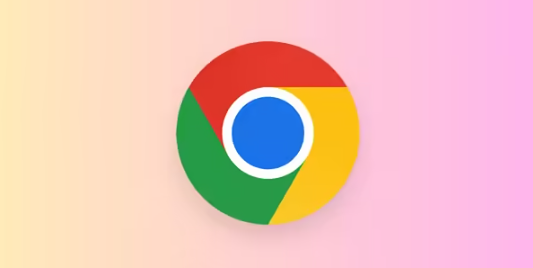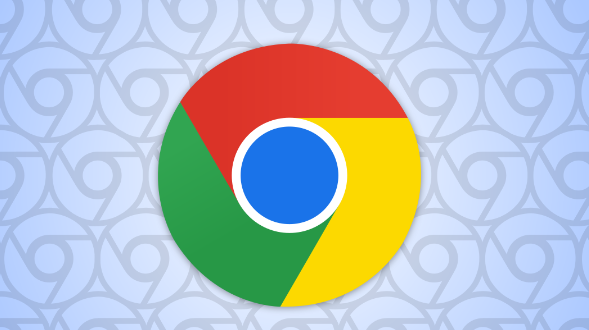内容介绍

在当今的网络环境中,网页加载速度对于用户体验至关重要。而在众多浏览器中,Chrome 浏览器占据了较大的市场份额。优化 Chrome 浏览器中资源的加载优先级,能够显著提升网页浏览的效率和流畅度。以下将详细介绍如何在 Chrome 浏览器中进行此项优化操作。
首先,了解资源加载的基本原理是很有必要的。当浏览器访问一个网页时,会同时发起对各种资源的请求,包括 HTML 文档、CSS 样式表、JavaScript 脚本、图片等。这些资源可能分布在不同的服务器上,其加载速度也会因网络状况、服务器性能等因素而有所不同。如果不对这些资源的加载进行合理优化,可能会导致页面渲染延迟,影响用户的浏览体验。
一种常见的优化方法是利用浏览器的缓存机制。Chrome 浏览器会在本地缓存一些曾经访问过的资源,当再次访问相同网页时,可以直接从缓存中读取这些资源,而无需重新从服务器下载。开发者可以通过设置适当的缓存头信息,如“Expires”和“Cache-Control”,来控制资源的缓存行为。例如,将不经常变动的图片资源设置为长期缓存,这样在下次访问时可以快速加载,减少网络请求的时间。
对于 JavaScript 脚本的加载优化也非常重要。默认情况下,JavaScript 脚本是同步加载的,即浏览器会等待脚本加载完成后再继续解析 HTML 文档的其余部分。如果脚本文件较大或者加载较慢,会导致页面的首次渲染时间延长。为了解决这个问题,可以将脚本标签放置在页面的底部,使其在 HTML 文档的主体内容加载完成后再执行,这样可以提高页面的初始渲染速度。另外,还可以将 JavaScript 代码进行压缩和合并,减少文件大小,从而加快加载速度。
CSS 样式表的优化同样不容忽视。内联样式虽然可以方便地对单个元素进行样式定义,但过多的内联样式会增加 HTML 文档的大小,影响页面的加载速度。因此,建议将样式提取到外部的 CSS 文件中,并进行合理的组织和压缩。此外,使用媒体查询可以根据不同的设备屏幕尺寸加载相应的 CSS 规则,避免在移动设备上加载不必要的桌面端样式,提高移动端的加载性能。
图片作为网页中常见的资源类型,其优化对于提升页面加载速度有着显著的效果。一方面,选择合适的图片格式很重要。例如,对于色彩丰富的照片,JPEG 格式通常可以在保证一定画质的前提下获得较小的文件大小;而对于颜色简单、有大面积纯色的图像,PNG 格式则更为合适。另一方面,对图片进行压缩处理可以有效减少其文件大小。可以使用专业的图片压缩工具,在不影响视觉效果的情况下,将图片的文件大小降低到一定程度。同时,采用懒加载技术可以让图片在进入浏览器的可视区域时才进行加载,避免一次性加载所有图片造成的性能浪费。
此外,利用 Chrome 浏览器的开发工具可以帮助开发者更好地分析和优化资源加载情况。通过打开“开发者工具”中的“网络”面板,可以详细查看每个资源的加载时间、大小以及请求的顺序等信息。根据这些数据,开发者可以针对性地对加载缓慢的资源进行优化,比如优化服务器响应时间、压缩资源文件等。
总之,在 Chrome 浏览器中优化资源加载的优先级需要综合考虑多个方面的因素,包括缓存机制、脚本和样式表的加载方式、图片的优化以及借助开发工具进行分析等。通过合理运用这些优化方法,可以有效地提高网页的加载速度,为用户提供更加流畅和快速的浏览体验,同时也有助于提升网站在搜索引擎中的排名和用户满意度。